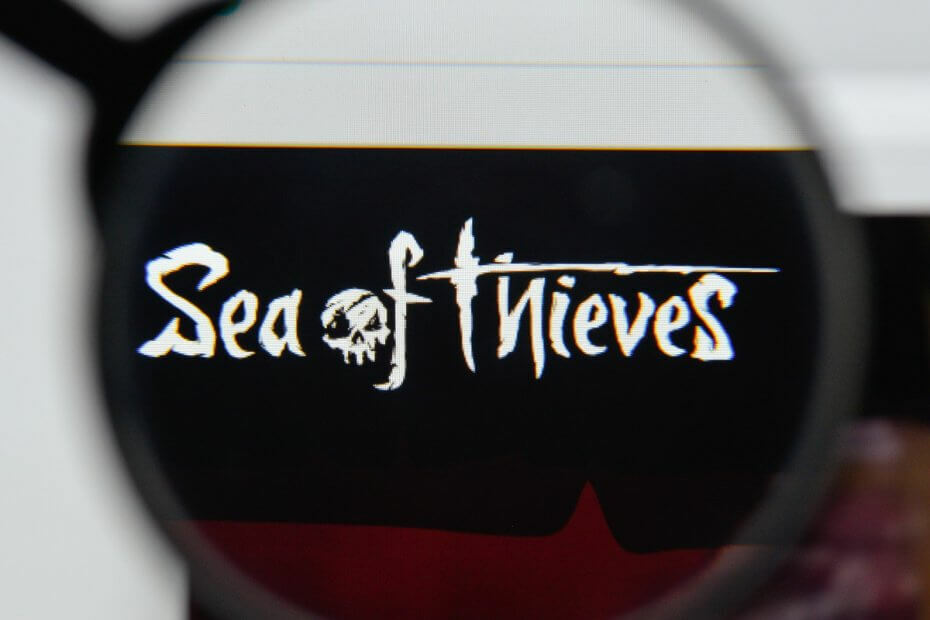
سيعمل هذا البرنامج على إصلاح أخطاء الكمبيوتر الشائعة ، ويحميك من فقدان الملفات ، والبرامج الضارة ، وفشل الأجهزة ، وتحسين جهاز الكمبيوتر الخاص بك لتحقيق أقصى أداء. إصلاح مشكلات الكمبيوتر وإزالة الفيروسات الآن في 3 خطوات سهلة:
- قم بتنزيل Restoro PC Repair Tool التي تأتي مع التقنيات الحاصلة على براءة اختراع (براءة اختراع متاحة هنا).
- انقر ابدأ المسح للعثور على مشكلات Windows التي يمكن أن تسبب مشاكل في الكمبيوتر.
- انقر إصلاح الكل لإصلاح المشكلات التي تؤثر على أمان الكمبيوتر وأدائه
- تم تنزيل Restoro بواسطة 0 القراء هذا الشهر.
Sea of Thieves هي لعبة شائعة جدًا على نظامي التشغيل Windows 10 و Xbox One. ووفقًا لبعض التقديرات ، تضم اللعبة أكثر من مليوني لاعب نشط.
وكما هو الحال في كثير من الأحيان ، اشتكى الكثيرون من عدم تمكنهم من تنزيل اللعبة من متجر Windows. Microsoft Studios على علم بهذه المشكلة و صدر زوجان من الاقتراحات الممكنة.
إصلاح مشكلات تنزيل Sea of Thieves
إليك ما تقترح Microsoft رسميًا القيام به في حالة تعذر تنزيل Sea of Thieves من المتجر:
1. تحقق مما إذا كان الوقت / التاريخ على جهاز الكمبيوتر الخاص بك صحيحًا
هذا أمر غريب ، ولكن على ما يبدو ، إذا كانت ساعة الكمبيوتر لديك غير متزامنة مع بقية العالم ، فقد يتسبب ذلك في حدوث خطأ. ما عليك القيام به هو:
- انقر بزر الماوس الأيمن فوق الساعة على سطح المكتب وحدد "ضبط التاريخ / الوقت".
- على الشاشة الجديدة ، يمكنك ضبط الوقت والمناطق الزمنية تلقائيًا.
- قم بتشغيلهما وأعد تشغيل جهاز Windows 10 الخاص بك.
في حالة عدم نجاح كل هذا ، فلدينا مقال شامل حول كيفية القيام بذلك أصلح ساعة Windows 10 إذا كانت خاطئة.
2. أعد تعيين متجر Windows
سيؤدي التحديث البسيط لمتجر Windows إلى مسح ذاكرة التخزين المؤقت وتحديث مكتبتك وأذوناتك. فيما يلي الخطوات التي يجب عليك اتخاذها:
- أغلق تطبيق متجر Windows إذا كان مفتوحًا.
- انقر فوق ابدأ واكتب wsreset
- انقر بزر الماوس الأيمن فوق الأمر وانقر فوق "تشغيل كمسؤول". في مربع أذونات Windows ، انقر فوق "نعم" أو "تشغيل".
- ستظهر شاشة MS Dos سوداء لبضع ثوان. بعد اختفائه ، سيفتح المتجر تلقائيًا.
- حاول مرة أخرى لتثبيت Sea of Thieves
إذا لم ينجح ذلك ، فقد تكون ذاكرة التخزين المؤقت لمتجر Windows تالفة ، لذا إليك ملف الإصلاح المحتمل. وإذا كنت تفتقد متجر Microsoftt بالكامل ، فإليك كيف تعتني بهذا، كذلك.
3. تحقق من وجود تحديثات لنظام التشغيل Windows 10
للتأكد من أنك تقوم بتشغيل آخر التحديثات لنظام التشغيل Windows 10 ، فقط انقر فوق ابدأ واكتب "تحديثات" في مربع البحث. بعد أن لم تقم بإيقاف آخر التحديثات ، قم بإيقاف تشغيل الجهاز وإعادة تشغيله بالكامل.
4. تنظيف السجل الخاص بك
في حالات نادرة ، قد تمنعك تغييرات معينة في السجل من تنزيل وتثبيت العديد من البرامج وحتى الألعاب. تأكد من التراجع عن أي تغييرات حديثة على السجل قد تكون أدت إلى حدوث هذه المشكلة. نوصي باستخدام واحد من هؤلاء منظفات سجل Windows 10 لإنجاز المهمة بأسرع ما يمكن وبأمان.
5. احصل على الدعم من Microsoft
بالطبع ، هناك دائمًا support.microsoft.com حيث يمكن العثور على المزيد من نصائح استكشاف الأخطاء وإصلاحها. علاوة على ذلك ، نوصي أيضًا بالأدلة التالية:
إذا كنت تواجه أخطاء أخرى أثناء لعب هذه اللعبة ، فراجع كيفية إصلاح أخطاء Sea of Thieves المتكررة على أجهزة الكمبيوتر وأجهزة Xbox.
اقرأ التالي:
- أفضل ألعاب Windows 10 RPG للعبها
- أفضل ألعاب الاختراق والقطع للكمبيوتر الشخصي
- 6 من أفضل الألعاب لأجهزة الكمبيوتر المحمولة القديمة التي تعمل بنظام Windows 10
 هل ما زلت تواجه مشكلات؟قم بإصلاحها باستخدام هذه الأداة:
هل ما زلت تواجه مشكلات؟قم بإصلاحها باستخدام هذه الأداة:
- قم بتنزيل أداة إصلاح الكمبيوتر تصنيف عظيم على TrustPilot.com (يبدأ التنزيل في هذه الصفحة).
- انقر ابدأ المسح للعثور على مشكلات Windows التي يمكن أن تسبب مشاكل في الكمبيوتر.
- انقر إصلاح الكل لإصلاح المشكلات المتعلقة بالتقنيات الحاصلة على براءة اختراع (خصم حصري لقرائنا).
تم تنزيل Restoro بواسطة 0 القراء هذا الشهر.


